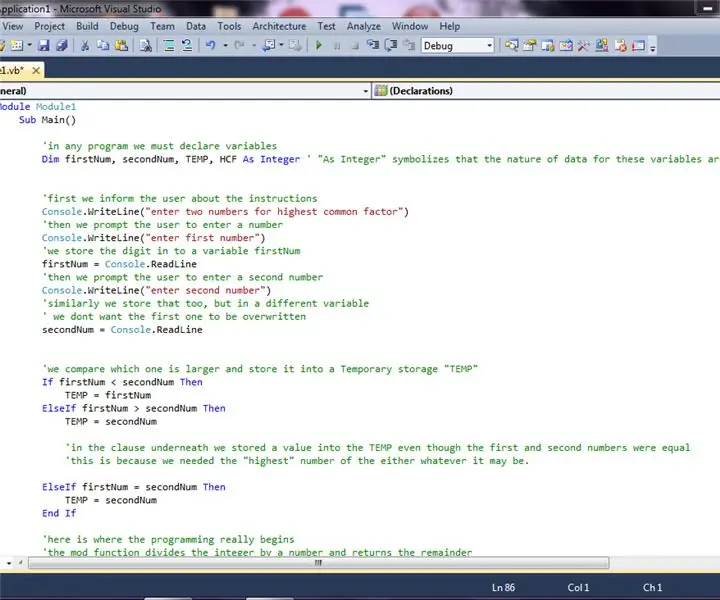
สารบัญ:
- ผู้เขียน John Day [email protected].
- Public 2024-01-30 13:03.
- แก้ไขล่าสุด 2025-01-23 15:12.
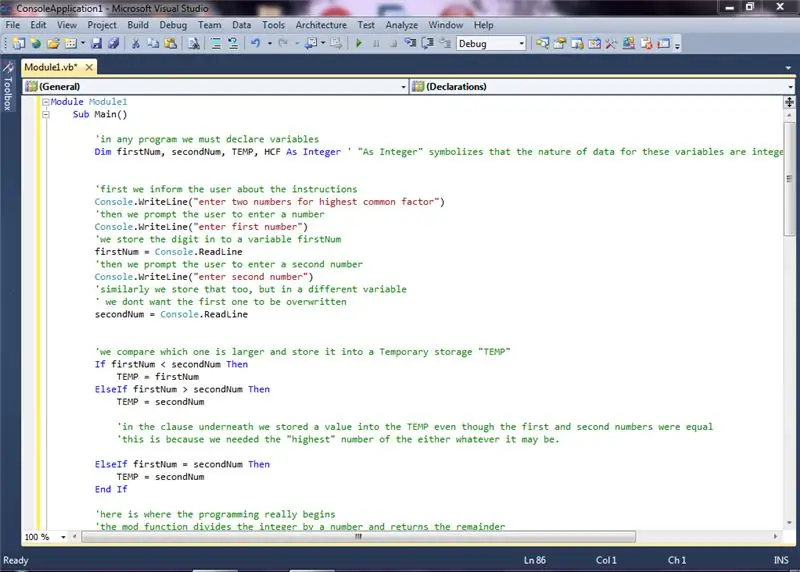
เพื่อนและลูกๆ ของฉันหลายคนที่ฉันติวเตอร์มีปัญหาในการหาตัวประกอบร่วม (HCF) ที่สูงที่สุดของตัวเลขใดๆ ส่วนใหญ่เป็นเพราะการศึกษาในประเทศของฉันนั้นต่ำกว่ามาตรฐานจริงๆ เด็ก ๆ มักหันไปใช้การเรียนรู้ท่องจำและกฎเกณฑ์ที่เข้มงวด
ในแง่นี้ฉันสร้างโปรแกรมที่ใช้คำนวณ HCF
แม้ว่าสิ่งนี้ไม่สามารถทำได้ด้วยมือจริง ๆ และมีวิธีที่ง่ายกว่าและง่ายกว่าในการรับ HCF โดยส่วนตัวแล้วฉันคิดว่านี่เป็นวิธีดั้งเดิมที่สุดและด้วยเหตุนี้จึงเป็นเทคนิคพื้นฐานที่สุด ฉันหวังว่าผู้คนจะสามารถเข้าใจธรรมชาติของ HCF
ภาษาโปรแกรมที่ฉันกำลังจะเขียนในวันนี้คือ Microsoft studio 2010 ในโหมดคอนโซล
เนื่องจากไม่ได้คำนึงถึงตัวพิมพ์เล็กและตัวพิมพ์ใหญ่และเป็นมิตรกับผู้ใช้มากจึงเหมาะสำหรับผู้เริ่มต้นที่ต้องการ
ขั้นตอนที่ 1: ขั้นตอนที่ 1: ประกาศตัวแปร
ในโปรแกรมใด ๆ เมื่อเราต้องการเก็บข้อมูลรูปแบบใด ๆ สำหรับการจัดการ เราจำเป็นต้องประกาศตัวแปร แม้ว่าโปรแกรมของฉันจะมีหลายประเภท แต่ฉันใช้เฉพาะตัวแปรในเครื่องเท่านั้น
มันเก็บตัวแปรสำคัญในรูปแบบ
Dim x As Integer
ป้ายกำกับนี้ตัวแปรโดยใช้ชื่อ "x" เป็นประเภทข้อมูลจำนวนเต็ม
ดังนั้นในโปรแกรมเราต้องประกาศตัวแปรเหล่านี้
หรี่ firstNum, secondNum, TEMP, HCF As Integer
โดยทั่วไปฉันได้จัดเก็บตัวแปรโดยใช้ชื่อ: firstNum, secondNum, TEMP, HCF
ขั้นตอนที่ 2: การจัดเก็บตัวแปร
เมื่อเราประกาศตัวแปรแล้ว เราต้องกำหนดค่าให้มัน มิฉะนั้นจะไม่มีประโยชน์
การทำเช่นนี้เราใช้ตัวดำเนินการ "="
แต่เพื่อให้อ่านจากผู้ใช้ เราจำเป็นต้องมีวิธีการป้อน เราใช้ฟังก์ชัน "Console. ReadLine"
นี่คือฟังก์ชันของโหมดคอนโซลของ visual Basic ซึ่งอ่านบรรทัดที่พิมพ์ลงในคอนโซล
โปรแกรมไปเช่นนี้
firstNum = Console. ReadLine
เราทำเช่นเดียวกันกับตัวแปรถัดไป
SecondNum = Console. ReadLine
นี้เก็บตัวเลขสองตัวสำหรับการจัดการโดยโปรแกรม
ขั้นตอนที่ 3: การเปรียบเทียบ
ต่อไปเราจะเปรียบเทียบตัวแปรสองตัวและตรวจสอบว่าตัวใดตัวเล็กกว่า เราสามารถใช้จำนวนที่มากขึ้นได้เช่นกัน แต่จะไม่มีประโยชน์ที่จะใส่ภาระส่วนเกินลงในโปรแกรม แต่ถ้าตัวแปรทั้งสองเท่ากัน เราก็ใช้ได้เช่นกัน
เพื่อเปรียบเทียบเราใช้คำสั่ง if
ถ้าเงื่อนไขแล้ว (การกระทำถ้าเงื่อนไขเป็นจริง)
เงื่อนไข elseIf แล้ว
(การกระทำถ้าเงื่อนไขเป็นจริง)
จบถ้า
เลยออกมาเป็นแบบนี้
ถ้า firstNum < secondNum แล้ว TEMP = firstNum ElseIf firstNum > secondNum แล้ว TEMP = secondNum
ElseIf firstNum = secondNum แล้ว
TEMP = วินาทีจำนวน
จบถ้า
ขั้นตอนที่ 4: ค้นหาHCF
ตามทฤษฎีแล้ว HCF เป็นจำนวนเต็มสูงสุดโดยที่ตัวเลขที่กำหนดทั้งหมดสามารถหารแยกกันโดยไม่เหลือเศษ หรือในความรู้สึกของคอมพิวเตอร์ ส่วนที่เหลือเป็นศูนย์
ในโปรแกรมของฉัน ฉันทำการหารตัวเลขและเพิ่มขึ้นเรื่อยๆ จนกว่าฉันจะได้จำนวนเต็มสูงสุดที่เป็นไปได้ ซึ่งจะหารตัวเลขทั้งหมดโดยไม่เหลือเศษ
สำหรับสิ่งนี้ฉันจะใช้ "for iteration loop"
ไวยากรณ์ไป:
สำหรับ i = (ตัวเลขใดๆ) ถึง (ตัวเลขใดๆ) ขั้นตอน (จำนวนที่เพิ่มขึ้น)
(การทำงาน)
ต่อไป
เนื่องจากผมหารด้วย 0 ไม่ได้ ผมจึงต้องเริ่มจาก 1 ไปหาจำนวนที่น้อยที่สุด ทั้งนี้เป็นเพราะ HCF ไม่สามารถมากกว่าตัวเลขใดๆ หากคุณจำได้ว่าเราเก็บตัวเลขที่น้อยที่สุดไว้ในตัวแปร 'TEMP'
เพื่อเปรียบเทียบตัวเลข เราจะใช้คำสั่ง if
สำหรับงานนี้ เราจะใช้ตัวดำเนินการพิเศษที่เรียกว่าตัวดำเนินการโมดูลัส
นี่จะคืนค่าส่วนที่เหลือจากการหาร
ไวยากรณ์ของมันคือ
(ตัวเลข) ตัวดัดแปลง (ตัวหาร)
ในภาษาการเขียนโปรแกรมอื่น ๆ เช่น C ++ mod อาจถูกแทนที่ด้วยเครื่องหมายเปอร์เซ็นต์ '%'
ดังนั้นสำหรับโปรแกรมของเราเราจึงเขียน
สำหรับ i = 1 ถึง TEMP ขั้นตอนที่ 1
ถ้า ((firstNum Mod i = 0) และ (secondNum Mod i = 0)) แล้ว
HCF = ฉัน
จบถ้าต่อไป
เราเก็บตัวเลขไว้ในตัวแปร "HCF" ทุกครั้งที่พบตัวแปรที่มากกว่า HCF จะถูกเขียนทับ
ถ้าฉัน ถ้าตัวประกอบของตัวเลขทั้งสอง จะถูกเก็บไว้ในตัวแปรHCF
ขั้นตอนที่ 5: การแสดงผลลัพธ์
เพื่อแสดงเอาต์พุตบนหน้าจอคอนโซล เราใช้คำสั่ง "console.write()" หรือ "console.writeline()"
กฎที่สำคัญคือคำที่เขียนจะต้องอยู่ในเครื่องหมายอะพอสทรอฟี ("") ตัวแปรไม่จำเป็นต้องอยู่ในเครื่องหมายอะพอสทรอฟี
เรายังสามารถใช้ตัวดำเนินการ " & " เพื่อรวมบรรทัด อย่าลืมเว้นวรรคที่ด้านใดด้านหนึ่งของสัญลักษณ์ &
โปรแกรมก็เลยไป
Console. WriteLine("ปัจจัยร่วมสูงสุดคือ" & HCF)
อนิจจาคอมพิวเตอร์มักจะไม่รอผู้ใช้เว้นแต่จะได้รับแจ้ง ดังนั้นเราจึงเพิ่มโปรแกรมอีกบรรทัดหนึ่งเพื่อให้ผู้ใช้อ่านผลลัพธ์ได้
Console. WriteLine("กดปุ่มใดก็ได้เพื่อออก")
Console. ReadKey()
ขั้นตอนที่ 6: เพื่อความสะดวก
นี่คือเวอร์ชันการเขียนโปรแกรมของฉันพร้อมความคิดเห็นเพื่อขอความช่วยเหลือ
โมดูล Module1 หลักย่อย ()
'ในโปรแกรมใด ๆ เราต้องประกาศตัวแปร
Dim firstNum, secondNum, TEMP, HCF As Integer ' "As Integer" เป็นสัญลักษณ์ว่าลักษณะของข้อมูลสำหรับตัวแปรเหล่านี้เป็นจำนวนเต็ม
'ก่อนอื่นเราจะแจ้งผู้ใช้เกี่ยวกับคำแนะนำ
Console. WriteLine("ป้อนตัวเลขสองตัวสำหรับปัจจัยร่วมสูงสุด") 'จากนั้นเราแจ้งให้ผู้ใช้ป้อนหมายเลข Console. WriteLine ("ป้อนหมายเลขแรก") 'เราเก็บตัวเลขไว้ในตัวแปร firstNum firstNum = Console. ReadLine' จากนั้นเราแจ้งให้ผู้ใช้ป้อนหมายเลขที่สอง Console. WriteLine ("ป้อนหมายเลขที่สอง") 'ในทำนองเดียวกันเราเก็บไว้ด้วย แต่ในตัวแปรอื่น' เราไม่ต้องการให้เขียนทับวินาทีแรก = Console. ReadLine
'เราเปรียบเทียบว่าอันไหนใหญ่กว่าและเก็บไว้ในที่เก็บข้อมูลชั่วคราว "TEMP"
ถ้า firstNum secondNum แล้ว TEMP = secondNum
'ในประโยคด้านล่างเราเก็บค่าไว้ใน TEMP แม้ว่าตัวเลขตัวแรกและตัวที่สองจะเท่ากัน
'นี่เป็นเพราะเราต้องการจำนวนที่ "สูงสุด" ของจำนวนใด ๆ ก็ตามที่เป็น
ElseIf firstNum = secondNum แล้ว
TEMP = วินาทีจำนวนสิ้นสุด If
'นี่คือจุดเริ่มต้นของการเขียนโปรแกรมจริงๆ
'ฟังก์ชัน mod แบ่งจำนวนเต็มด้วยตัวเลขและคืนค่าส่วนที่เหลือ 'นี่มีประโยชน์ ด้วยวิธีนี้เราสามารถตรวจสอบได้ว่าตัวเลขใดเป็นศูนย์ที่เหลือ
'ที่นี่เราใช้ "FOR ITERATION LOOP" เพื่อทำงาน
'เราสร้างตัวแปร 'i' และเพิ่มขึ้น 1 หลังจากทุกลูป
สำหรับ i = 1 ถึง TEMP ขั้นตอนที่ 1 '"ขั้นตอนที่ 1" แสดงว่ามีการเพิ่มขึ้นทีละ 1 หลังจากทุกลูป
'อย่างที่คุณเห็น เรายังใช้ฟังก์ชัน AND
'นั่นเป็นเพราะเราต้องการเพียงตัวเลขที่แบ่งตัวแปรทั้งสองให้เหลือศูนย์
'หมายเหตุสำคัญอีกประการหนึ่งคือเราไม่สามารถเริ่มต้น i ที่ 0
'นี่เป็นเพราะสิ่งใดที่หารด้วย 0 อาจนำไปสู่อนันต์ ถ้า ((firstNum Mod i = 0) และ (secondNum Mod i = 0)) แล้ว
'เราเก็บตัวเลขไว้ในตัวแปร "HCF"
' ทุกครั้งที่พบตัวแปรที่มากกว่า HCF จะถูกเขียนทับ HCF = i End If Next
Console. Clear() ' คำสั่งนี้จะล้างทุกอย่างที่เขียนบนหน้าจอคอนโซล
Console. WriteLine("highest common factor = " & HCF) 'คำสั่งนี้แสดงข้อความบนหน้าจอคอนโซล
'คำสั่งด้านล่างช่วยให้ออกจากหน้าจอคอนโซลได้
Console. WriteLine() Console. WriteLine("กดปุ่มใดก็ได้เพื่อออก") Console. ReadKey()
'ป.ส
'ในขณะที่เขียนโปรแกรม ตราบใดที่คุณไม่ทำลายไวยากรณ์' คุณสามารถใส่ช่องว่าง แท็บ หรือบรรทัดว่างเพื่อทำให้โปรแกรมดูยุ่งน้อยลง
จบซับ
โมดูลสิ้นสุด
แนะนำ:
การออกแบบเกมในการสะบัดใน 5 ขั้นตอน: 5 ขั้นตอน

การออกแบบเกมในการสะบัดใน 5 ขั้นตอน: การตวัดเป็นวิธีง่ายๆ ในการสร้างเกม โดยเฉพาะอย่างยิ่งเกมปริศนา นิยายภาพ หรือเกมผจญภัย
การตรวจจับใบหน้าบน Raspberry Pi 4B ใน 3 ขั้นตอน: 3 ขั้นตอน

การตรวจจับใบหน้าบน Raspberry Pi 4B ใน 3 ขั้นตอน: ในคำแนะนำนี้ เราจะทำการตรวจจับใบหน้าบน Raspberry Pi 4 ด้วย Shunya O/S โดยใช้ Shunyaface Library Shunyaface เป็นห้องสมุดจดจำใบหน้า/ตรวจจับใบหน้า โปรเจ็กต์นี้มีจุดมุ่งหมายเพื่อให้เกิดความเร็วในการตรวจจับและจดจำได้เร็วที่สุดด้วย
วิธีการติดตั้งปลั๊กอินใน WordPress ใน 3 ขั้นตอน: 3 ขั้นตอน

วิธีการติดตั้งปลั๊กอินใน WordPress ใน 3 ขั้นตอน: ในบทช่วยสอนนี้ ฉันจะแสดงขั้นตอนสำคัญในการติดตั้งปลั๊กอิน WordPress ให้กับเว็บไซต์ของคุณ โดยทั่วไป คุณสามารถติดตั้งปลั๊กอินได้สองวิธี วิธีแรกคือผ่าน ftp หรือผ่าน cpanel แต่ฉันจะไม่แสดงมันเพราะมันสอดคล้องกับ
การลอยแบบอะคูสติกด้วย Arduino Uno ทีละขั้นตอน (8 ขั้นตอน): 8 ขั้นตอน

การลอยแบบอะคูสติกด้วย Arduino Uno ทีละขั้นตอน (8 ขั้นตอน): ตัวแปลงสัญญาณเสียงล้ำเสียง L298N Dc ตัวเมียอะแดปเตอร์จ่ายไฟพร้อมขา DC ตัวผู้ Arduino UNOBreadboardวิธีการทำงาน: ก่อนอื่น คุณอัปโหลดรหัสไปยัง Arduino Uno (เป็นไมโครคอนโทรลเลอร์ที่ติดตั้งดิจิตอล และพอร์ตแอนะล็อกเพื่อแปลงรหัส (C++)
เครื่อง Rube Goldberg 11 ขั้นตอน: 8 ขั้นตอน

เครื่อง 11 Step Rube Goldberg: โครงการนี้เป็นเครื่อง 11 Step Rube Goldberg ซึ่งออกแบบมาเพื่อสร้างงานง่ายๆ ในรูปแบบที่ซับซ้อน งานของโครงการนี้คือการจับสบู่ก้อนหนึ่ง
